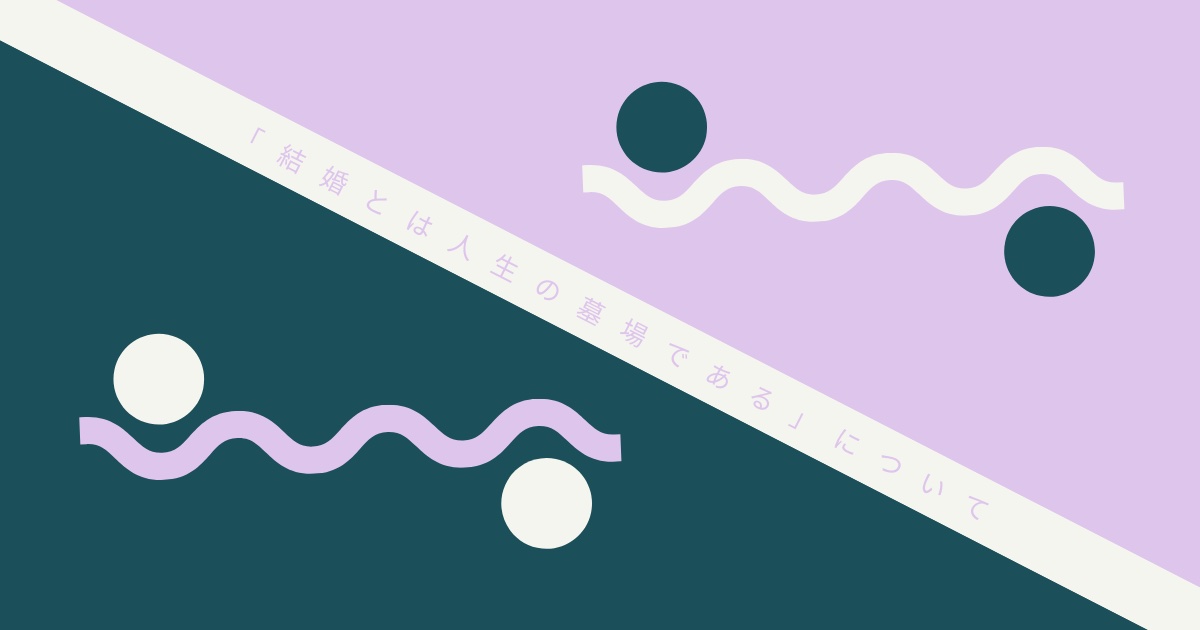はじめに
こんにちは。ライターです。
みなさんは一眼レフカメラやビデオカメラを持っていたりしますか?
そうしたカメラで動画を撮ると、いざSDカードからデータを取り出そうとしたときに、動画ファイルが分割されていることがあるかなと思います。
動画編集ソフト等で解決する場合もあるかもですが、ただ単に動画を結合したいだけなのにわざわざ重たい動画ソフトを立ち上げるのも気がひけます。
そんな時に使えるのが、ffmpeg を用いる方法です。
ffmpegって?
ffmpegとは、動画の操作をコマンドラインでできる多機能なオープンソースソフトウェアです。
このffmpegを使うことで、確実に動画の結合を行うことが可能です。
導入方法などは下のサイトを参考にしてください。
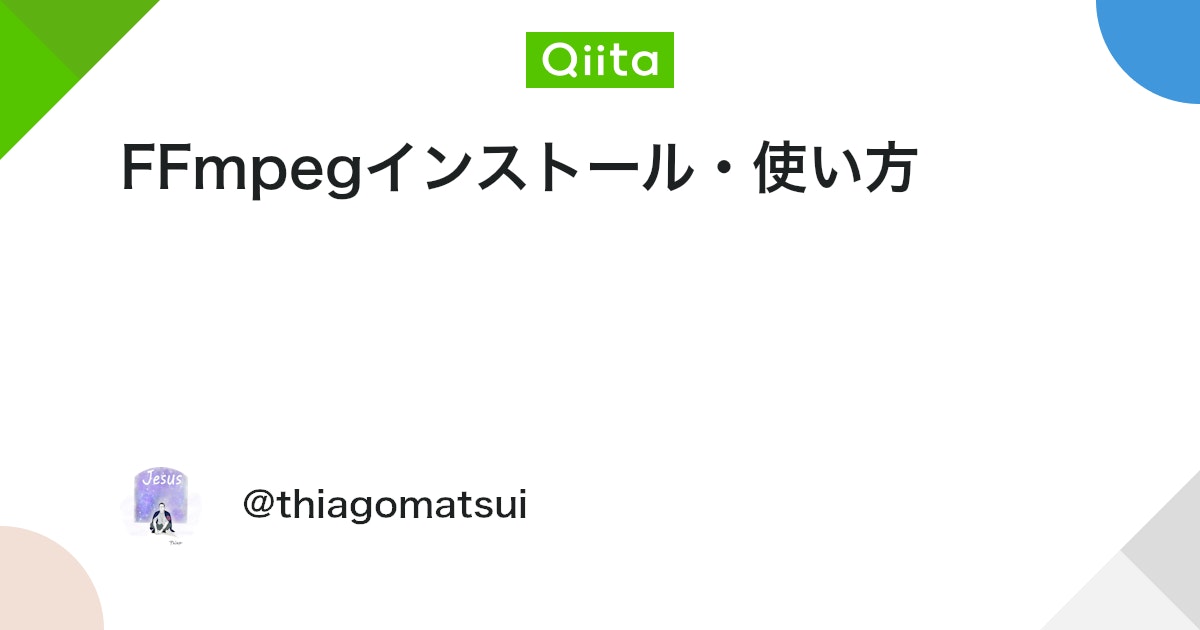
結合方法
それでは、肝心の結合方法をご紹介しましょう。
結合方法は、動画のあるフォルダに移動して、結合したい動画を、
file MPG0001.MP4
file MPG0002.MP4のように、テキストファイルの形で並べます。そして、
ffmpeg -f concat -i list.txt -c copy output.mp4のように実行します。
下のサイトを参考にさせていただきました。

自分用のメモ
list.txtをもっと簡単に作りたいなと思って、コマンド(ワンライナー)を自分用にメモしておきます。
macなどUnix系をお使いの方で、コマンド操作に慣れている方は参考にしてください。
フォルダに結合したい動画のみが、時系列通りファイル名が昇順で並んでいる場合は、list.txtを、下のワンライナーで作ることができます。
ls -1 | while read filename; do echo "file ${filename}" >> list.txt; doneこの方法のメリット・デメリット
メリット
この方法のメリットは、基本的に動画は無劣化で結合することができます。
また、動画編集ソフトで作業する場合は、動画のつなぎ目がプツプツと音が出てしまう場合がありますが、この方法であればそうなることはありません。シームレスに結合できます。
デメリット
デメリットとしては、
- コマンドラインツールなので、とっつきにくい場合がある
- (Windowsの場合特に)PATHを通すといった慣れない作業が必要
というところです。
ただ、ffmpegは入れておくと何かと非常に便利ですので、この機会にインストールされるのも1つかなと思います。
まとめ
いかがだったでしょうか。何かの参考になれば幸いです。